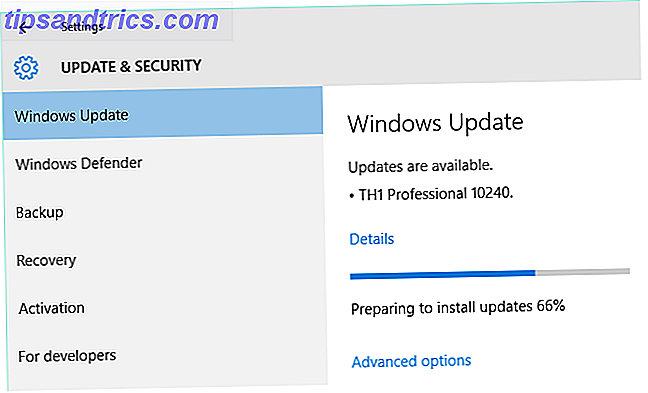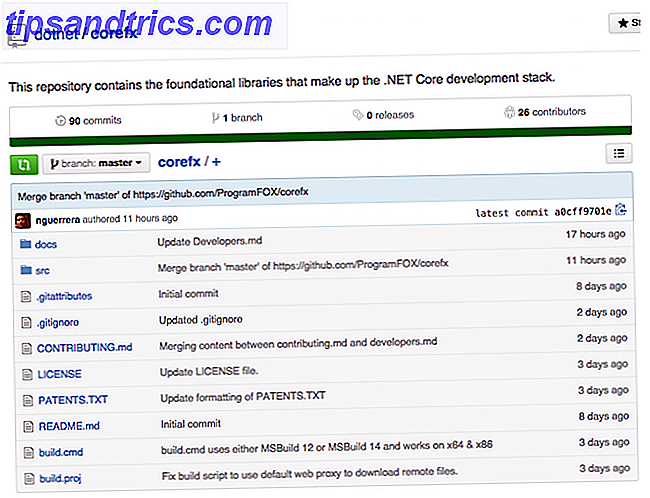Θυμηθείτε πότε χρησιμοποιήθηκαν ψηφιακά μέσα για CD; Αυτές τις μέρες, όλα επιτυγχάνονται μέσω των λήψεων. Και αν με ρωτήσετε, αυτός είναι ο καλύτερος τρόπος να πάτε γιατί οι οπτικές μονάδες είναι λίγο παρωχημένες τώρα.
Με δίσκους CD και DVD, αν ο δίσκος σπάσει, δεν έχετε τύχη - είναι για πάντα, εκτός και αν συμβεί να κάνετε αντίγραφα ασφαλείας εκ των προτέρων. Τα αντίγραφα των δίσκων είναι ενοχλητικά να κάνουν και ακόμη πιο ενοχλητικά για να διατηρούνται αποθηκευμένα. Εν τω μεταξύ, τα ψηφιακά αρχεία είναι πολύ πιο εύκολο να διαχειριστούν και οι μονάδες δεδομένων για τα αντίγραφα ασφαλείας είναι πολύ προσιτές τώρα 7 Πράγματα που πρέπει να γνωρίζετε κατά την αγορά ενός Data Drive για τα αντίγραφα ασφαλείας 7 Πράγματα που πρέπει να γνωρίζετε κατά την αγορά ενός Data Drive για τα αντίγραφα ασφαλείας Σκεφτείτε για την αγορά ενός δίσκου δεδομένων για την αποθήκευση αρχείων αντίγραφα ασφαλείας; Εδώ είναι τι πρέπει να ξέρετε εάν θέλετε να λάβετε τεκμηριωμένη απόφαση. Διαβάστε περισσότερα .
Όλα αυτά είναι να πούμε: Εάν έχετε CD και DVD που βρίσκονται γύρω, μπορείτε να θελήσετε να τα «ψηφιοποιήσετε» αντιγράφοντάς τα σε μια μονάδα δεδομένων. Και ναι, είναι τελείως δυνατό για τον υπολογιστή σας να διαβάζει και να εκτελεί αυτά τα ψηφιακά αντίγραφα χωρίς να χρειάζεται πρώτα να τα καταγράψει σε φυσικούς δίσκους!
Κατανόηση των εικόνων των δίσκων και των εικονικών μονάδων δίσκου
Υπάρχει ένας σωστός τρόπος και ένας λάθος τρόπος για την ψηφιοποίηση CD και DVD.
Ο λάθος τρόπος, που κάνουν όλοι οι περισσότεροι άνθρωποι, είναι απλά να αντιγράψετε και να επικολλήσετε τα περιεχόμενα ενός δίσκου στον υπολογιστή σας. Αυτό μπορεί να λειτουργήσει εάν ο δίσκος περιέχει μόνο αρχεία δεδομένων. Αλλά θα αντιστραφεί αν ο δίσκος προορίζεται να τρέχει, π.χ. τα βιντεοπαιχνίδια, οι εγκαταστάτες του λειτουργικού συστήματος κ.λπ.
Η εικόνα του δίσκου
Ο σωστός τρόπος ψηφιοποίησης CD και DVD είναι η δημιουργία μιας εικόνας δίσκου . Αυτό είναι ένα μόνο αρχείο που αναπαράγει κάθε bit δεδομένων που υπάρχει σε όλους τους τομείς ενός δεδομένου CD ή DVD - ακόμα και τα κενά κομμάτια. Αντί να απλώς αντιγράφετε τα μεμονωμένα αρχεία, μια εικόνα δίσκου καταγράφει την πλήρη κατάσταση ενός δίσκου κατά την πραγματοποίηση της εικόνας.

Οι εικόνες δίσκων είναι πολύ πιο εύκολο να αντιμετωπιστούν επειδή μπορείτε να τις προσαρτήσετε σε εικονικές μονάδες, αποφεύγοντας έτσι την ανάγκη να έχετε μια φυσική μονάδα οπτικού δίσκου συνδεδεμένη στον υπολογιστή σας.
Το Virtual Drive
Μια εικονική μονάδα δίσκου είναι ένα λογισμικό που μπορεί να φορτώσει και να εκτελέσει εικόνες δίσκου. Εάν η εικόνα του δίσκου είναι το ψηφιακό ισοδύναμο με ένα φυσικό δίσκο, τότε η εικονική μονάδα είναι το ψηφιακό ισοδύναμο με μια φυσική μονάδα δίσκου. Μπορείτε να σκεφτείτε την "τοποθέτηση μιας εικόνας δίσκου σε μια εικονική μονάδα δίσκου" ως "εισαγωγή του ψηφιακού δίσκου στην ψηφιακή μονάδα δίσκου".
Για μένα, ο μεγαλύτερος λόγος για τη χρήση εικόνων δίσκων και εικονικών μονάδων δίσκου είναι η απόδοση. Όχι μόνο οι σκληροί δίσκοι και οι μονάδες SSD γρηγορότερα από τις μονάδες οπτικών δίσκων, παρακάμψετε επίσης την ανάγκη να περιμένετε να περιστραφεί η μονάδα οπτικού δίσκου (ενώ οι μονάδες δεδομένων είναι πάντα έτοιμες). Αυτό σημαίνει ταχύτερη πρόσβαση και ταχύτητες ανάγνωσης / εγγραφής.
Άλλα πλεονεκτήματα περιλαμβάνουν τη βελτίωση της οργάνωσης βιβλιοθηκών, τη δυνατότητα αλλαγής των εικόνων του δίσκου με ένα απλό κλικ αντί να μπερδεύονται με φυσικούς δίσκους και τη δυνατότητα δημιουργίας δεκάδων ξεχωριστών εικονικών μονάδων ταυτόχρονα, αν το επιθυμείτε.
Πώς να δημιουργήσετε εικόνες δίσκων
Εάν χρειάζεστε ένα αντίγραφο ενός βιντεοπαιχνιδιού ή ενός λειτουργικού συστήματος, ίσως μπορείτε να προβείτε σε νόμιμη επίλυση των εικόνων του δίσκου από το διαδίκτυο δωρεάν. Για παράδειγμα, οι περισσότερες διανομές Linux προσφέρουν δωρεάν εικόνες δίσκων.

Αλλά εάν έχετε ήδη ένα φυσικό δίσκο και απλά θέλετε να το δημιουργήσετε, τότε θα πρέπει να κάνετε λήψη και εγκατάσταση του DAEMON Tools Lite . (Αυτή η εφαρμογή είναι δωρεάν με διαφημίσεις, τις οποίες μπορείτε να καταργήσετε με μία φορά πληρωμή $ 6.)
Μόλις εγκαταστήσετε το DAEMON Tools Lite:
- Τοποθετήστε το CD ή DVD στη μονάδα οπτικού δίσκου.
- Ξεκινήστε το DAEMON Tools Lite.
- Στην αριστερή πλαϊνή μπάρα, επιλέξτε Νέα εικόνα .
- Από τις επιλογές, επιλέξτε Πιάσε ένα δίσκο .
- Στην περιοχή Συσκευή, επιλέξτε τη μονάδα δίσκου που αντιστοιχεί στη μονάδα οπτικού δίσκου. Εάν δεν είστε σίγουροι ποια είναι, χρησιμοποιήστε την Εξερεύνηση αρχείων για να ελέγξετε ξανά ποια μονάδα δίσκου βρίσκεται.
- Στην ενότητα Μορφή, επιλέξτε το ISO, καθώς είναι η πιο ευρέως υποστηριζόμενη μορφή αυτή τη στιγμή. Ωστόσο, εάν προσπαθείτε να απεικονίσετε ένα CD ήχου με πολλά κομμάτια, θα θέλετε MDS αντ 'αυτού.
- Στην επιλογή Αποθήκευση ως, κάντε κλικ στο κουμπί ... και επιλέξτε από πού θέλετε να αποθηκευτεί η εικόνα του δίσκου που προκύπτει.
- Κάντε κλικ στο κουμπί Έναρξη . Περιμένετε να τελειώσει. Εγινε!
Είναι πραγματικά τόσο απλό. Τώρα μπορείτε να μετακινήσετε την εικόνα του δίσκου οπουδήποτε θέλετε, όπως ένας εξωτερικός σκληρός δίσκος για ασφαλή φύλαξη. Όταν χρειάζεται να εκτελέσετε την εικόνα, θα θέλετε να την τοποθετήσετε σε μια εικονική μονάδα δίσκου, όπως εξηγείται παρακάτω.
Σημειώστε ότι αν θέλετε να δημιουργήσετε ένα φυσικό δίσκο από την εικόνα, θα πρέπει να χρησιμοποιήσετε μια εφαρμογή όπως το DAEMON Tools Lite για να την εγγράψετε, αντί να την αντιγράψετε / επικολλήσετε στο δίσκο ως αρχείο.
Πώς να τοποθετήσετε εικόνες δίσκων
Πολλές δωρεάν εφαρμογές μπορούν ουσιαστικά να προσαρτήσουν εικόνες δίσκων για εσάς, συμπεριλαμβανομένης της προσωπικής αγαπημένης μου WinCDEmu Δεν DVD Drive; Κανένα πρόβλημα! Δημιουργία και τοποθέτηση αρχείων ISO δωρεάν με αυτά τα εργαλεία Δεν DVD Drive; Κανένα πρόβλημα! Δημιουργία και τοποθέτηση αρχείων ISO δωρεάν με αυτά τα εργαλεία Ο υπολογιστής μου δεν διαθέτει πια οπτικούς δίσκους. Αυτό σημαίνει δίσκους CD, μονάδες δίσκου DVD, μονάδες δισκέτας - όλες έχουν αποκοπεί και καταργηθούν για πάντα. Εάν ένα συγκεκριμένο κομμάτι περιφερειακού γρανάζι δεν έχει ... Διαβάστε περισσότερα. Αλλά από τη στιγμή που χρησιμοποιήσαμε το DAEMON Tools Lite για να δημιουργήσουμε εικόνες δίσκων, θα το κολλήσουμε και για την τοποθέτηση. Με αυτόν τον τρόπο χρειάζεται μόνο να εγκαταστήσετε ένα πράγμα.
Μόλις εγκαταστήσετε το DAEMON Tools Lite, η εφαρμογή θα δημιουργήσει αυτόματα την πρώτη εικονική μονάδα για εσάς. Εάν σκοπεύετε μόνο να τοποθετήσετε μια εικόνα δίσκου κάθε φορά, αυτή η μονάδα θα είναι πιθανώς το μόνο που χρειάζεστε και δεν θα χρειαστεί να δημιουργήσετε άλλα.
Για να τοποθετήσετε μια εικόνα δίσκου, κάντε δεξί κλικ στο εικονίδιο Εργαλεία DAEMON στο δίσκο συστήματος, επιλέξτε Εικονικές συσκευές, επιλέξτε τη μονάδα δίσκου που θέλετε, επιλέξτε τοποθέτηση και στη συνέχεια μεταβείτε στο αρχείο εικόνας για να το βάλετε.

Αν θέλετε να δημιουργήσετε πρόσθετες εικονικές μονάδες, ακολουθήστε τα παρακάτω βήματα:
- Ξεκινήστε το DAEMON Tools Lite.
- Στην αριστερή πλαϊνή μπάρα, επιλέξτε Εικόνες .
- Από τις επιλογές, επιλέξτε Προσθήκη μονάδας .
- Στην περιοχή Virtual Drive, επιλέξτε DT, SCSI ή IDE . Τις περισσότερες φορές, δεν θα έχει σημασία τι. Το SCSI ήταν το προεπιλεγμένο, αλλά ορισμένα προστατευμένα από το DRM μέσα ενημέρωσης Τι είναι το DRM και γιατί υπάρχει; Εάν είναι τόσο κακό; [MakeUseOf Εξηγεί] Τι είναι το DRM και γιατί υπάρχει αν υπάρχει τόσο κακό; [Explications MakeUseOf] Η Διαχείριση Ψηφιακών Δικαιωμάτων είναι η τελευταία εξέλιξη της προστασίας από την αντιγραφή. Είναι η μεγαλύτερη αιτία της απογοήτευσης των χρηστών σήμερα, αλλά δικαιολογείται; Είναι το DRM ένα απαραίτητο κακό σε αυτή την ψηφιακή εποχή ή είναι το μοντέλο ... Διαβάστε περισσότερα θα ελέγξει για να δει αν η μονάδα είναι IDE, οπότε θα θέλετε να χρησιμοποιήσετε IDE. (Η υποστήριξη μονάδας IDE είναι μια πληρωμένη λειτουργία στα εργαλεία DAEMON.)
- Κρατήστε την περιοχή DVD ως 1 .
- Κάτω από τη ρύθμιση Mount to Drive, επιλέξτε οποιοδήποτε από τα διαθέσιμα γράμματα.
- Κάντε κλικ στην επιλογή Προσθήκη μονάδας . Περιμένετε να τελειώσει. Εγινε!
Υποστηρίζετε τα δεδομένα σας;
Μερικοί άνθρωποι χρησιμοποιούν τη δημιουργία εικόνας δίσκου ως έναν τρόπο να προωθήσουν την πειρατεία σε απευθείας σύνδεση και να ενθαρρύνουν την παραβίαση πνευματικών δικαιωμάτων, αλλά οι περισσότεροι χρήστες το χρησιμοποιούν απλά για νόμιμα αντίγραφα ασφαλείας και αντίγραφα. Πρέπει να ειπωθεί ότι το μόνο που δεχόμαστε είναι το τελευταίο.
Και αν δεν κάνετε ήδη backup, σας ενθαρρύνουμε να ξεκινήσετε τώρα. Είναι πολύ πιο εύκολο από ό, τι νομίζετε, και ποτέ δεν ξέρετε πότε θα έρθει σε πρακτικό. Σκεφτείτε το σαν ασφάλεια: δεν θα χάσετε τα πάντα σε περίπτωση καταστροφής 5 Βασικά στοιχεία αντιγράφων ασφαλείας Κάθε χρήστης των Windows πρέπει να ξέρει 5 Βασικά στοιχεία αντιγράφων ασφαλείας Κάθε χρήστης των Windows πρέπει να ξέρει Ποτέ δεν κουράζουμε να σας υπενθυμίσουμε να δημιουργείτε αντίγραφα ασφαλείας και να διατηρείτε τα δεδομένα σας ασφαλή. Αν αναρωτιέστε τι, πόσο συχνά και πού πρέπει να δημιουργήσετε αντίγραφα ασφαλείας των αρχείων σας, έχουμε απλές απαντήσεις. Διαβάστε περισσότερα .
Τι είδους δίσκους δημιουργείτε αντίγραφα ασφαλείας; Αν χρησιμοποιείτε μια εφαρμογή διαφορετική από την DAEMON Tools, μοιραστείτε την μαζί μας παρακάτω και ενημερώστε μας γιατί την προτιμάτε!
Αρχικά, γράφτηκε από τον Jeffry Thurana στις 16 Μαρτίου 2011.